Linux 上的 DB2 11.1 GUI 安裝

概述
在這篇文章中,我們將介紹在 Linux 上安裝 DB2 11.1 的步驟。在安裝任何 DB2 LUW 產品之前,您應該確保您的系統滿足操作系統、硬件、軟件、存儲和內存要求。
注:以下步驟也適用于 Linux 上的 DB2 11.5 安裝。
解決方案
第 1 步:檢查以下鏈接以了解最新的安裝要求。
https://www.ibm.com/support/pages/node/612045。
步驟 2:從下面的鏈接下載 DB2 LUW 產品映像。
https://www.ibm.com/support/pages/download-db2-fix-packs-version-db2-linux-unix-and-windows。
步驟 3:將 DB2 LUW 產品復制到目標服務器。
步驟 4:提取 DB2 產品。

tar -zxvf <DB2 產品映像文件名>。

提取完成后,您將發現創建了新目錄server/server_t/server_dec。

將當前工作目錄更改為 server_t。
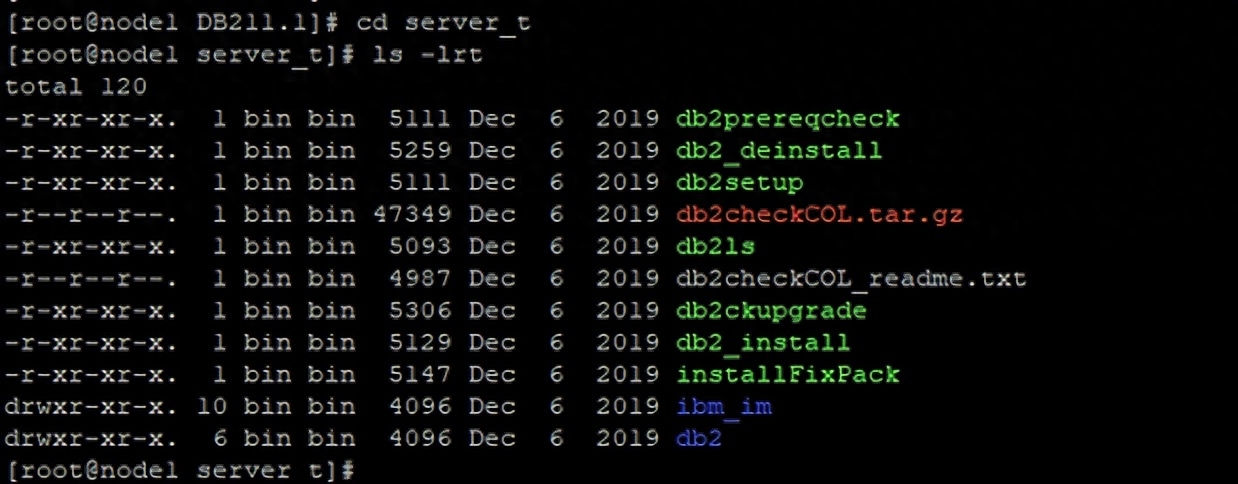
第 5 步:執行先決條件檢查。
- ./db2prereqcheck -i -v 11.1.4.5
- -i :檢查非 pureScale 安裝的先決條件
- -v:檢查特定 DB2 版本的先決條件
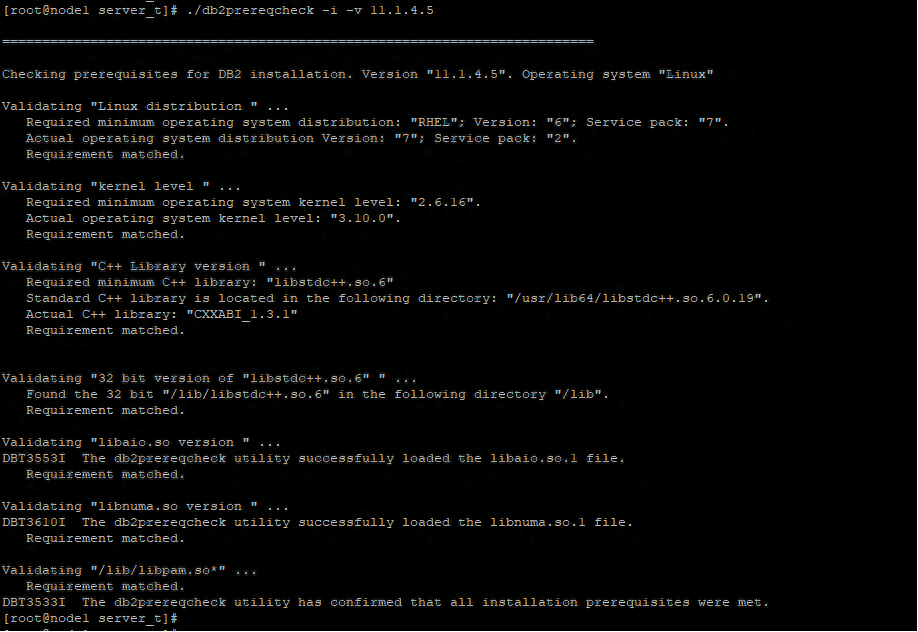
如果先決條件檢查失敗,請在繼續安裝 DB2 之前修復它。
對于 DB2 11.5,您應該安裝以下軟件包來修復 db2prevention 故障。
yum install ksh
yum install pam-devel.i686
yum install libstdc++.i686
yum install perl-Sys-Syslog (required for TSAMP)
yum install python3-dnf-plugin-versionlock (required for PACEMAKER)第6步:安裝
DB2安裝方法:
- DB2 Setup Wizard:您可以使用 GUI 安裝 DB2,為此您需要有權訪問 X Window 系統 (X11)
- Response file installation:在此方法中,您可以使用預配置選項以靜默方式執行 DB2 安裝,最適合自動化 DB2 安裝。
- db2_install command:基于交互式 CLI 的安裝。
- PayLoad deployment: 這是一種高級安裝方法,不建議大多數用戶使用。在此方法中,安裝后,您需要手動配置 DB2 安裝。
建議使用 root 權限執行 DB2 安裝以進行企業設置。DB2 也可以用普通用戶安裝。
這篇文章將介紹使用 root 用戶通過 DB2 GUI方法安裝 DB2。
第7步:配置X11轉發
配置完 X11 轉發并完成 DB2 安裝的預安裝步驟后,請將工作目錄更改為提取 DB2 產品的目錄。
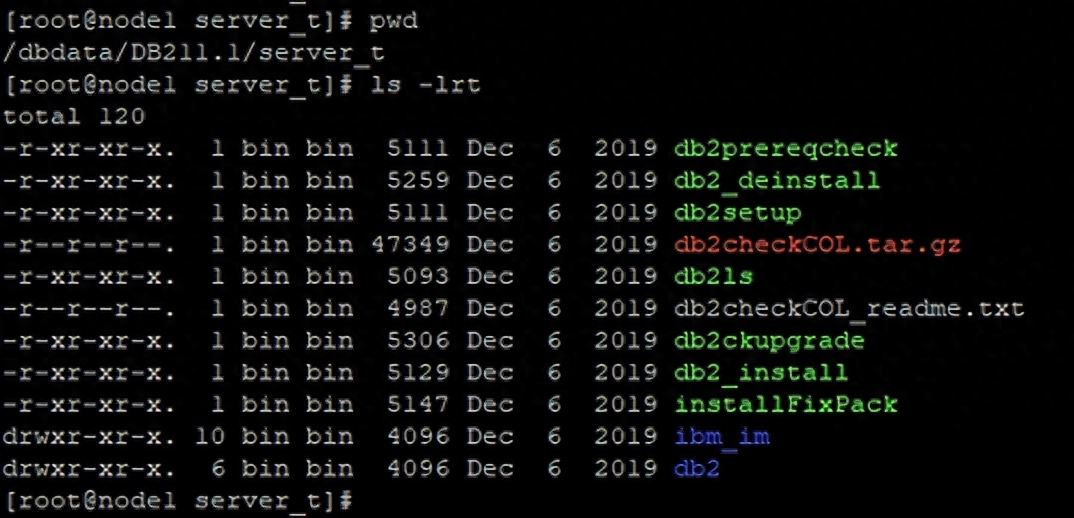
執行db2安裝程序。
如果您的 X11 轉發配置正確,您將看到以下屏幕。
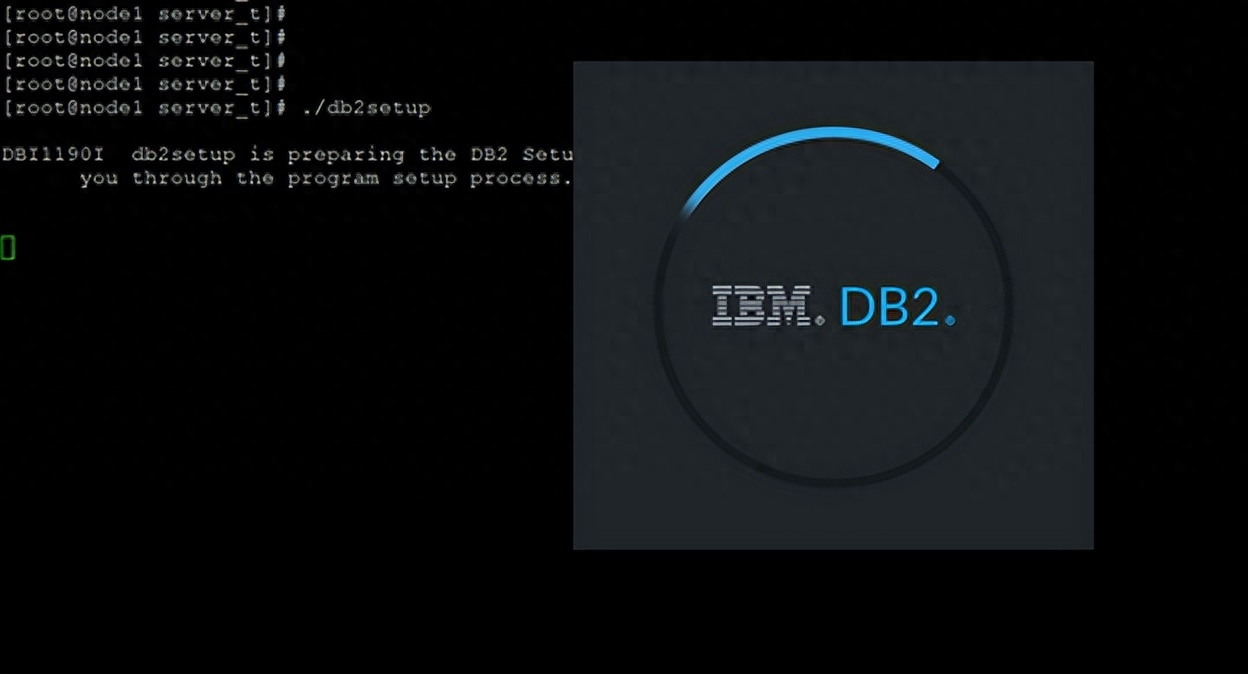
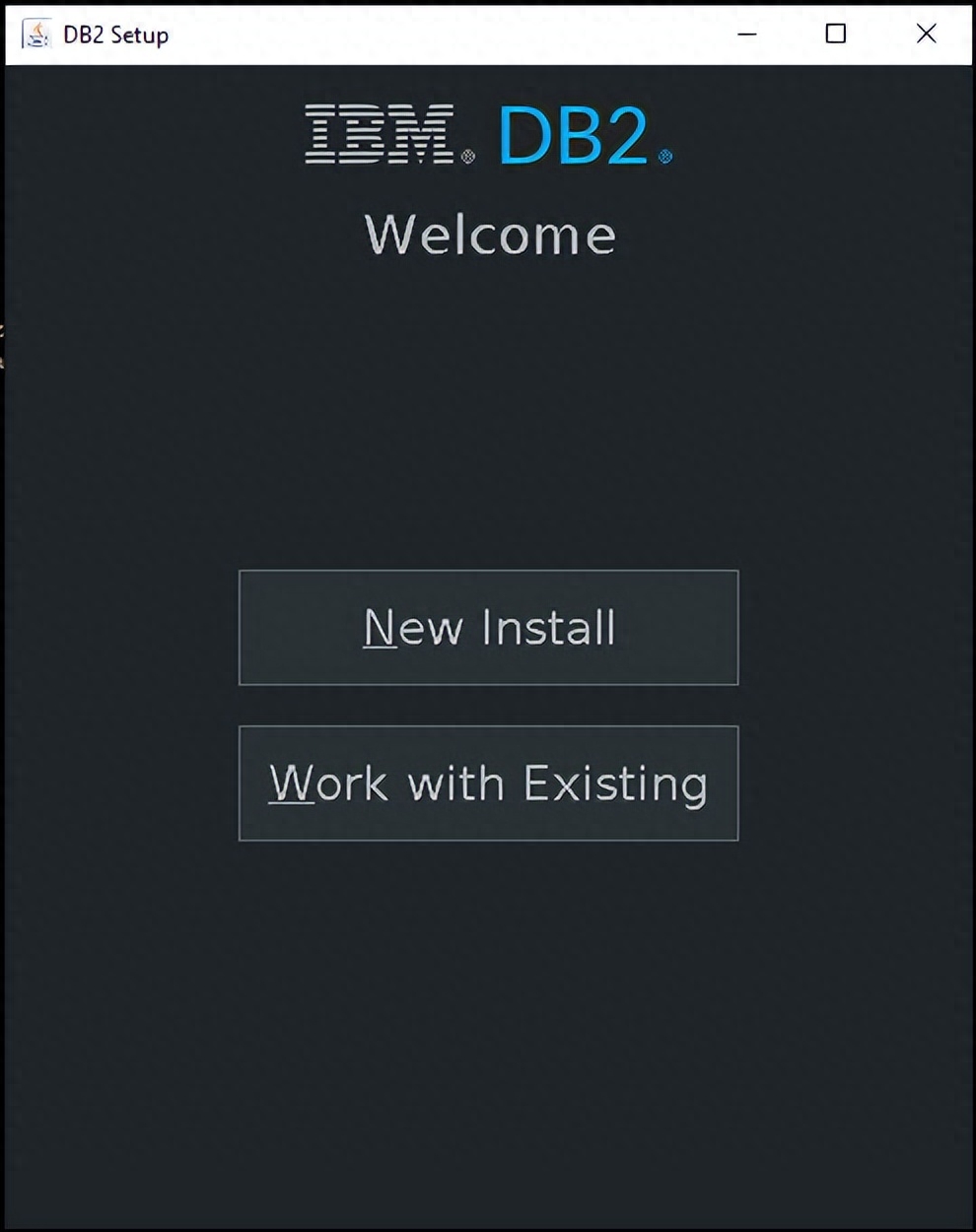
如果您想要修改現有安裝或創建新實例,請單擊“新安裝”以安裝 DB2 或Work with Existing。
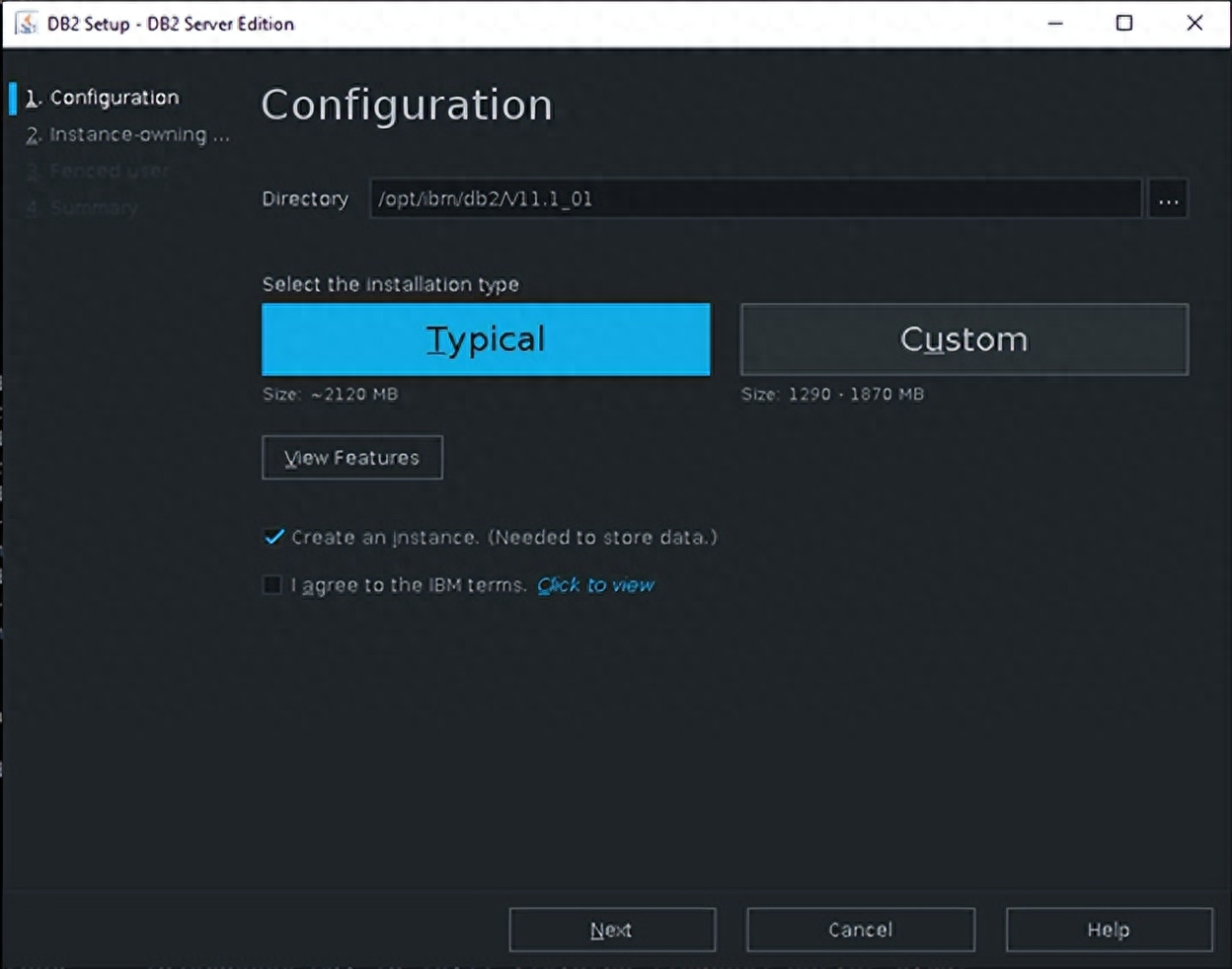
在此屏幕中您可以選擇安裝類型,典型(Typical)是使用默認功能執行安裝,如果您想自定義選擇功能,您可以選擇自定義(Custom)并選擇所需的功能。如果您不知道要選擇哪些功能,我建議您使用典型(Typical)安裝。
您還可以通過鍵入安裝路徑來更改安裝目錄,或通過單擊...按鈕瀏覽安裝目錄。
單擊...按鈕后,將打開一個瀏覽屏幕,您可以在其中選擇安裝目錄。
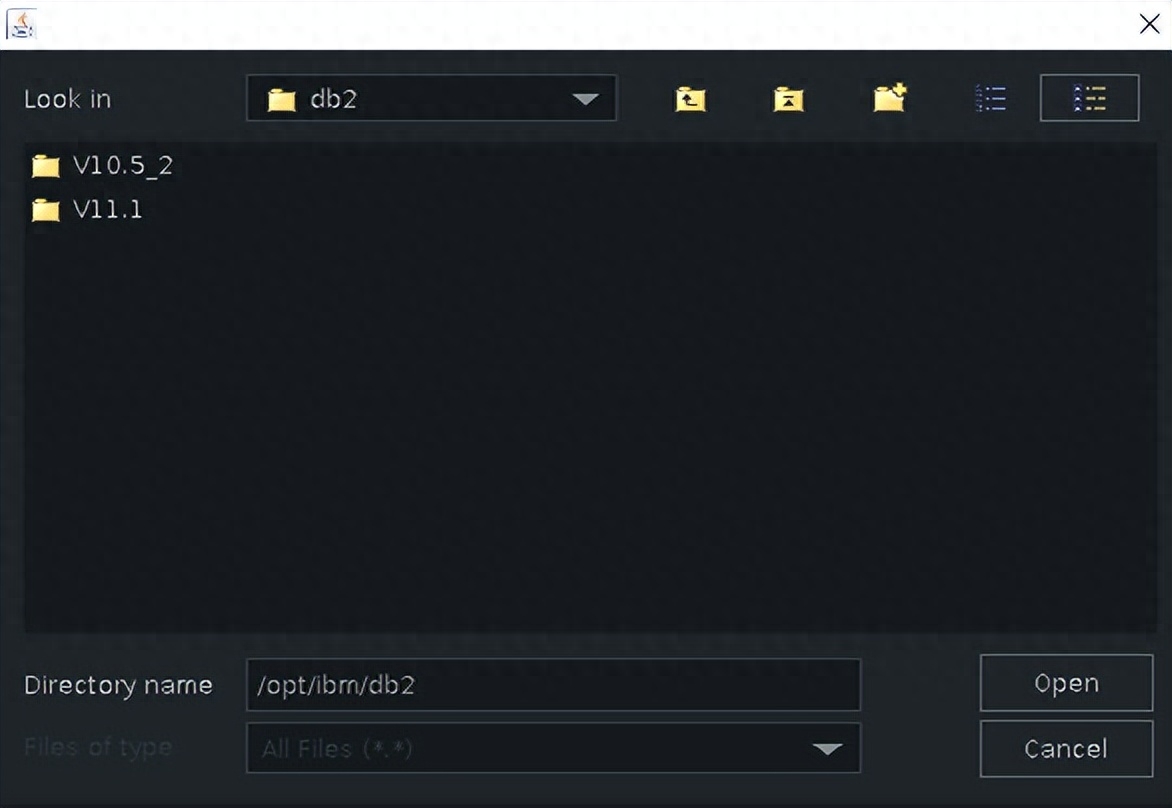
選擇安裝目錄后,您可以選中創建實例。創建實例作為 DB2 安裝的一部分。如果您不打算創建實例,可以取消選中它。
勾選我同意 IBM 條款。接受許可協議并繼續安裝。
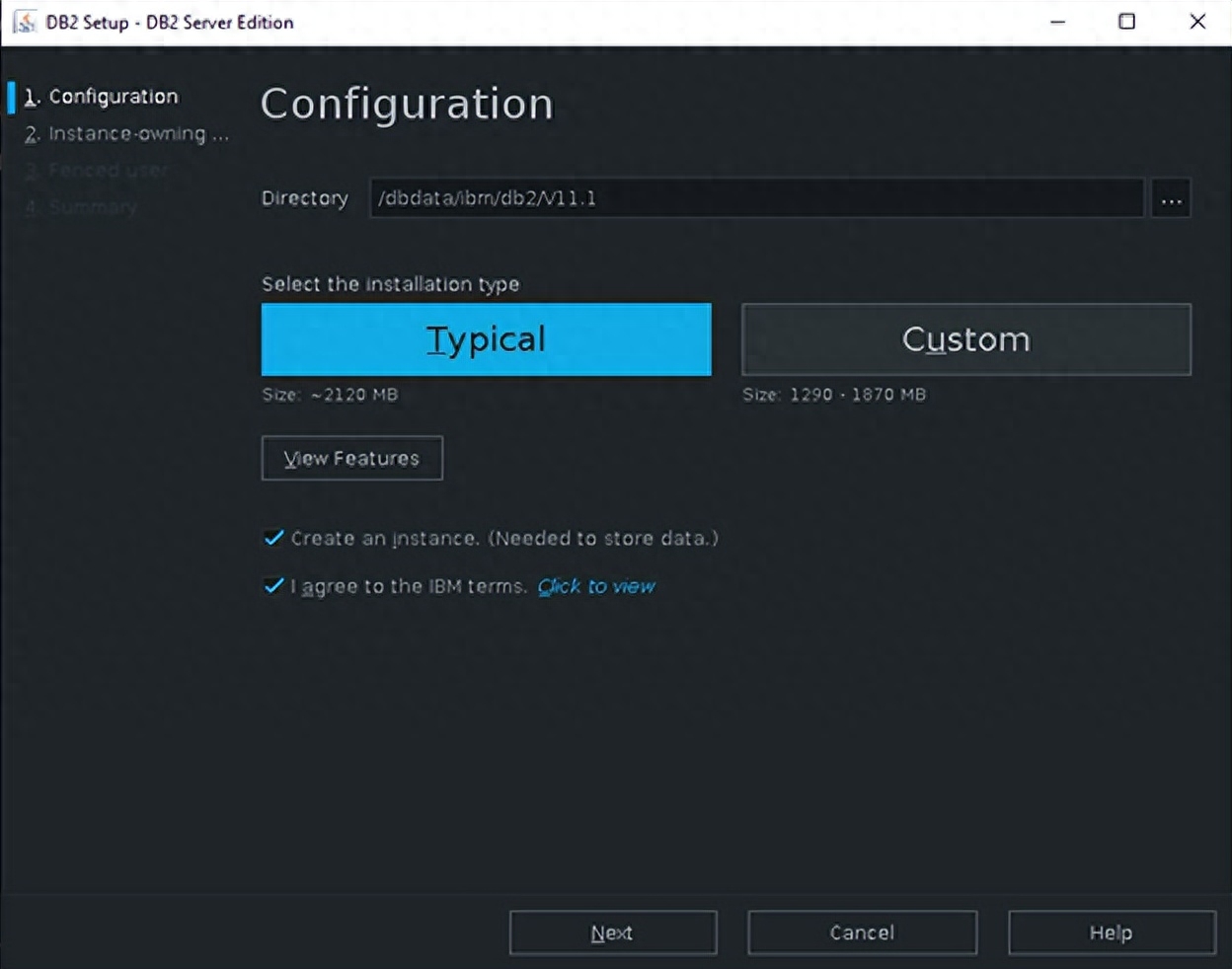
單擊“下一步”。
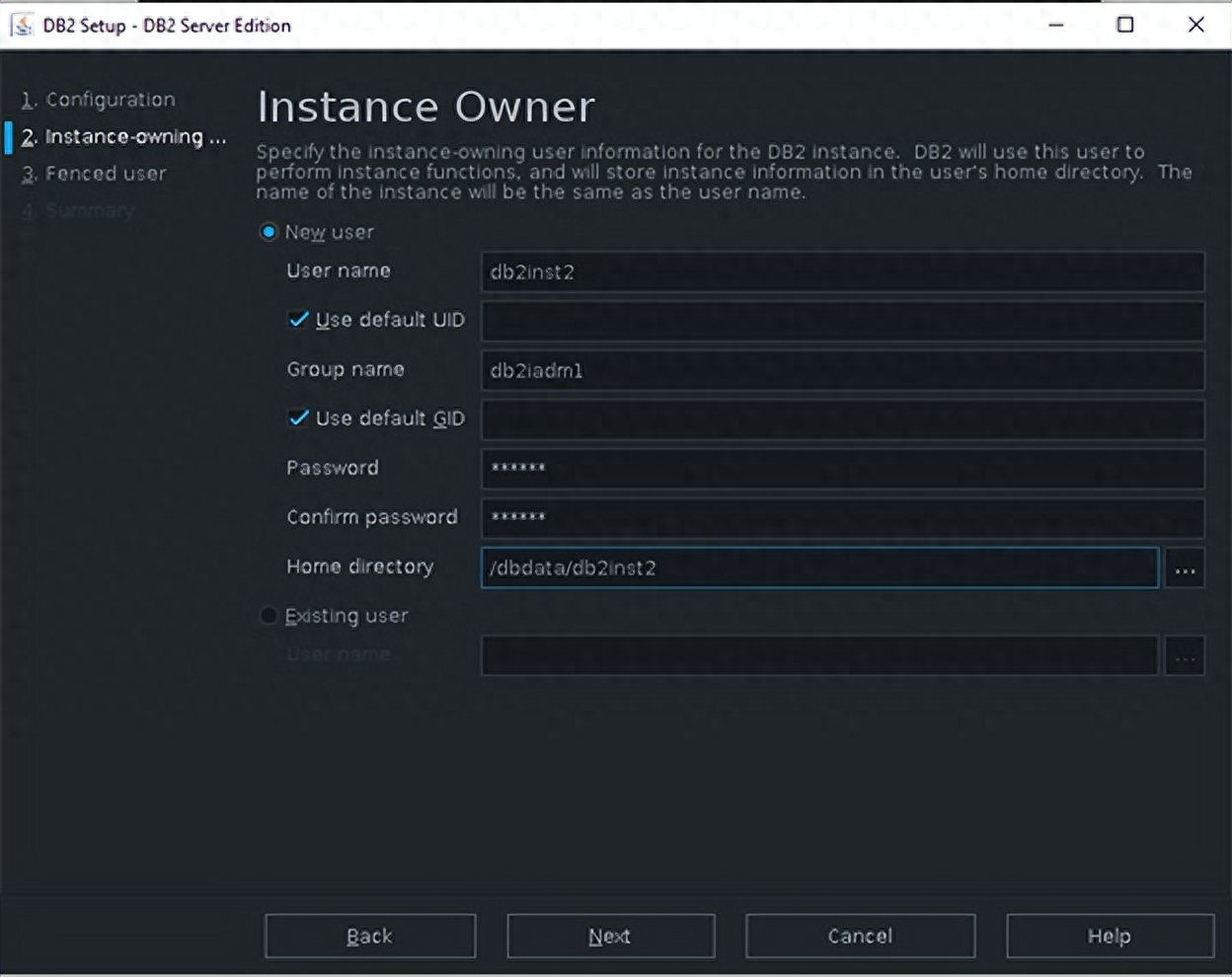
如果您想為您的實例創建新用戶,請選擇“新用戶”并填寫新用戶詳細信息。如果您想使用現有用戶,請選擇現有用戶并更新用戶名。
單擊“下一步”。
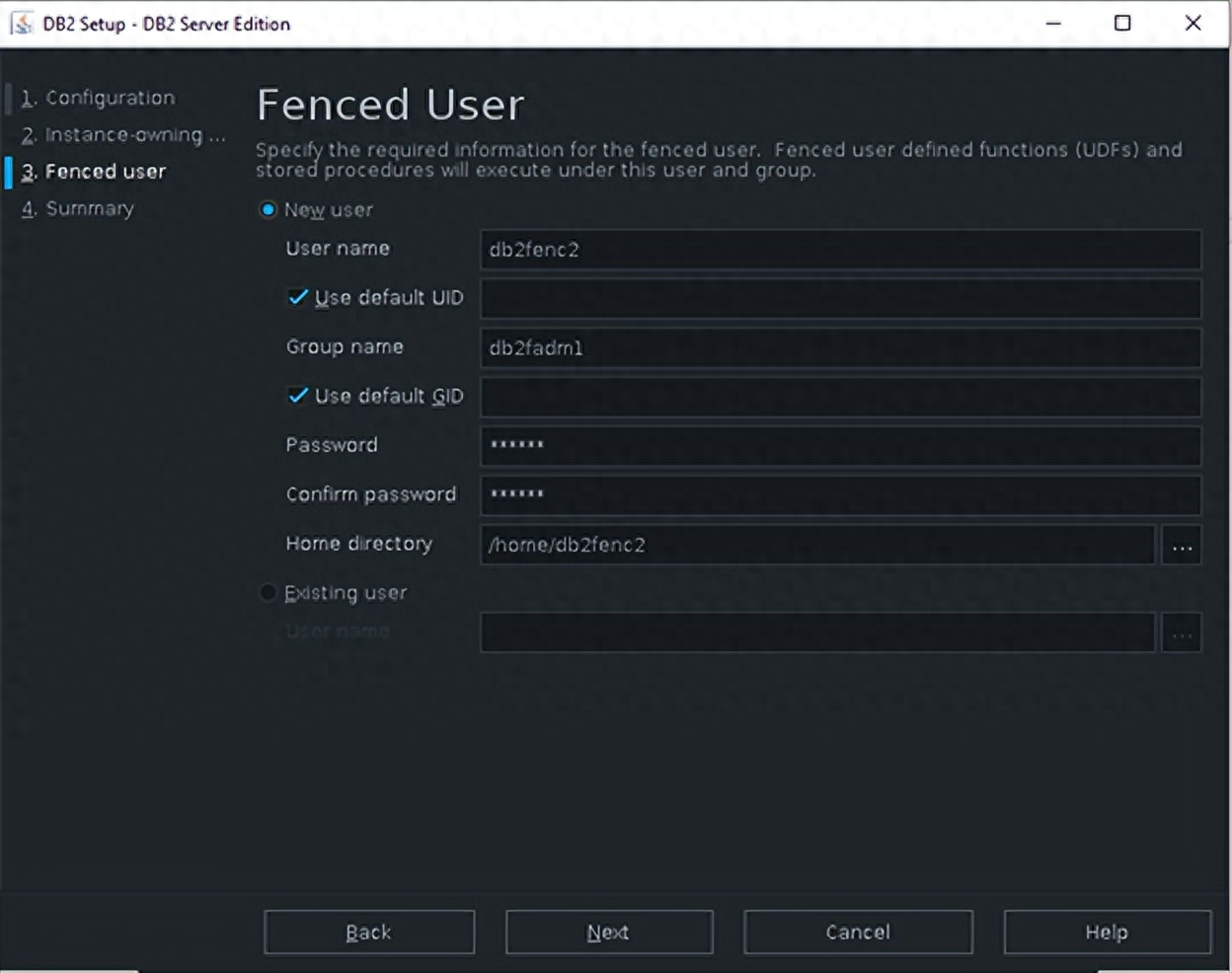
如果您想為 Fenced id 創建新用戶,請選擇 “新用戶” 并填寫新用戶詳細信息。如果您想使用現有用戶,請選擇 現有用戶 并更新用戶名。該用戶可以與實例用戶相同,但不建議將實例用戶用作 Fenced 用戶。
單擊“下一步”。
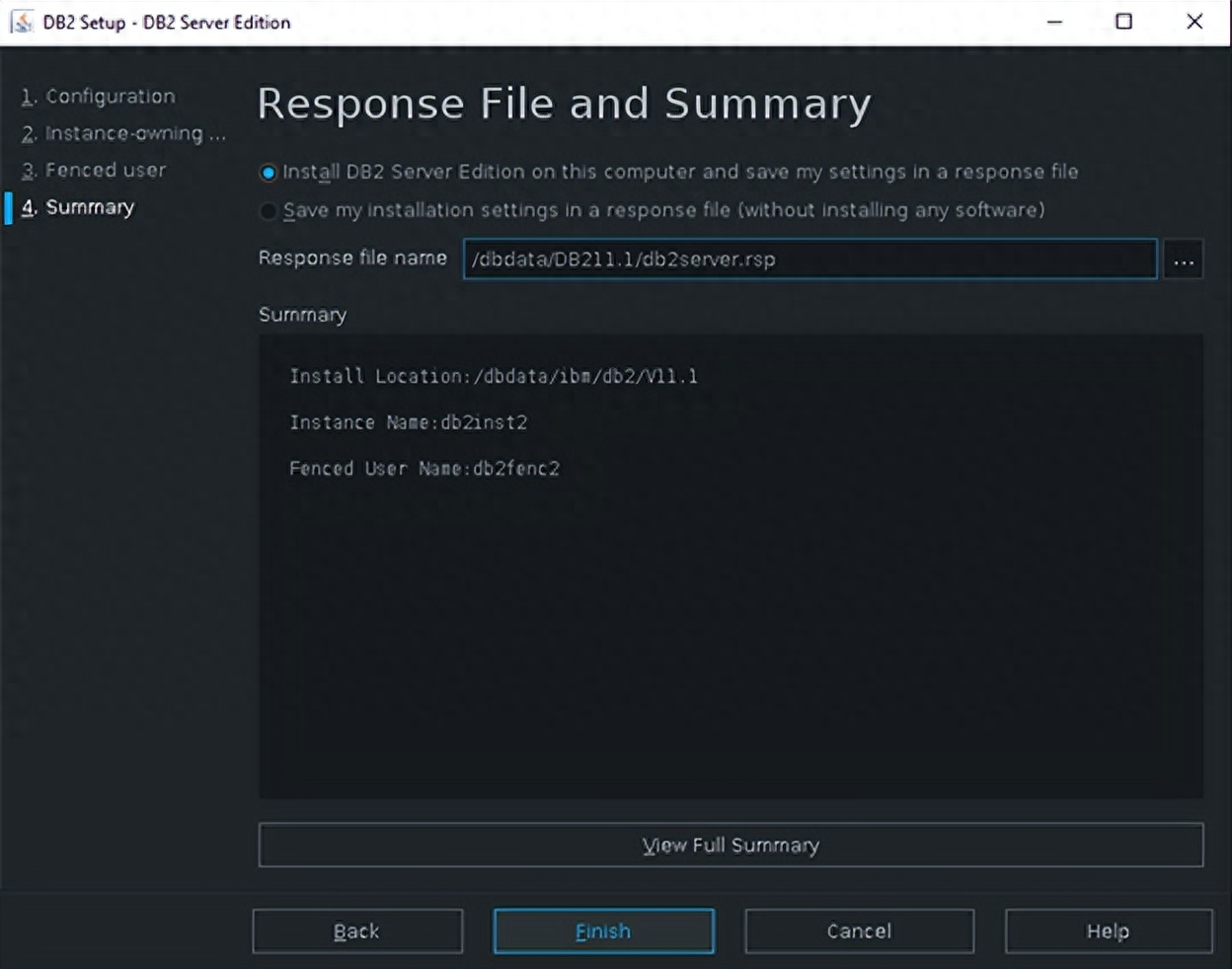
您可以通過更新響應文件名字段來更新響應文件名和路徑,或通過單擊...按鈕瀏覽新位置。
單擊查看完整摘要以選擇安裝,它將打開包含安裝摘要的新窗口。
單擊完成 以安裝 DB2。
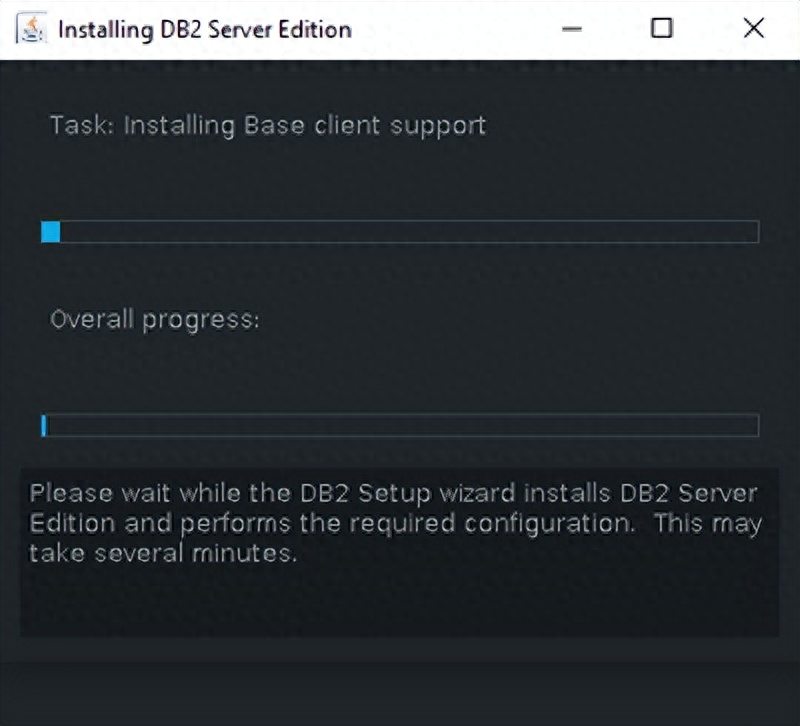
安裝完成后,您將看到以下屏幕。您可以通過單擊“日志文件”按鈕檢查安裝日志。
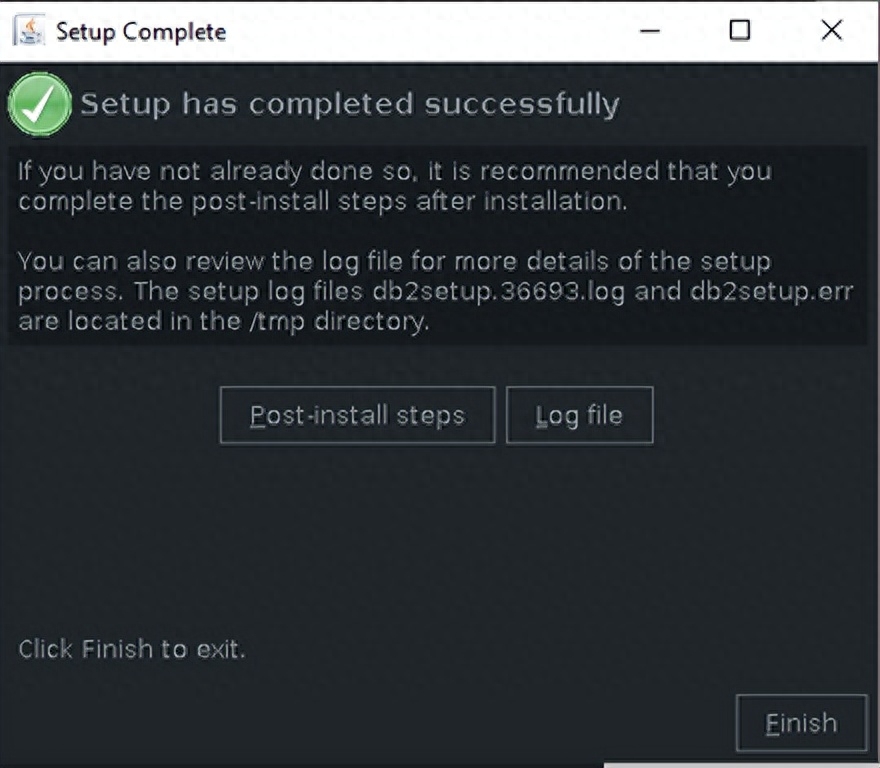
單擊“完成”關閉安裝向導。如果您選擇在安裝過程中創建實例,它也將啟動您新創建的實例。
您可以通過在 putty 會話上執行以下命令來驗證您的實例狀態。
ps-ef | grep db2sysc。


























